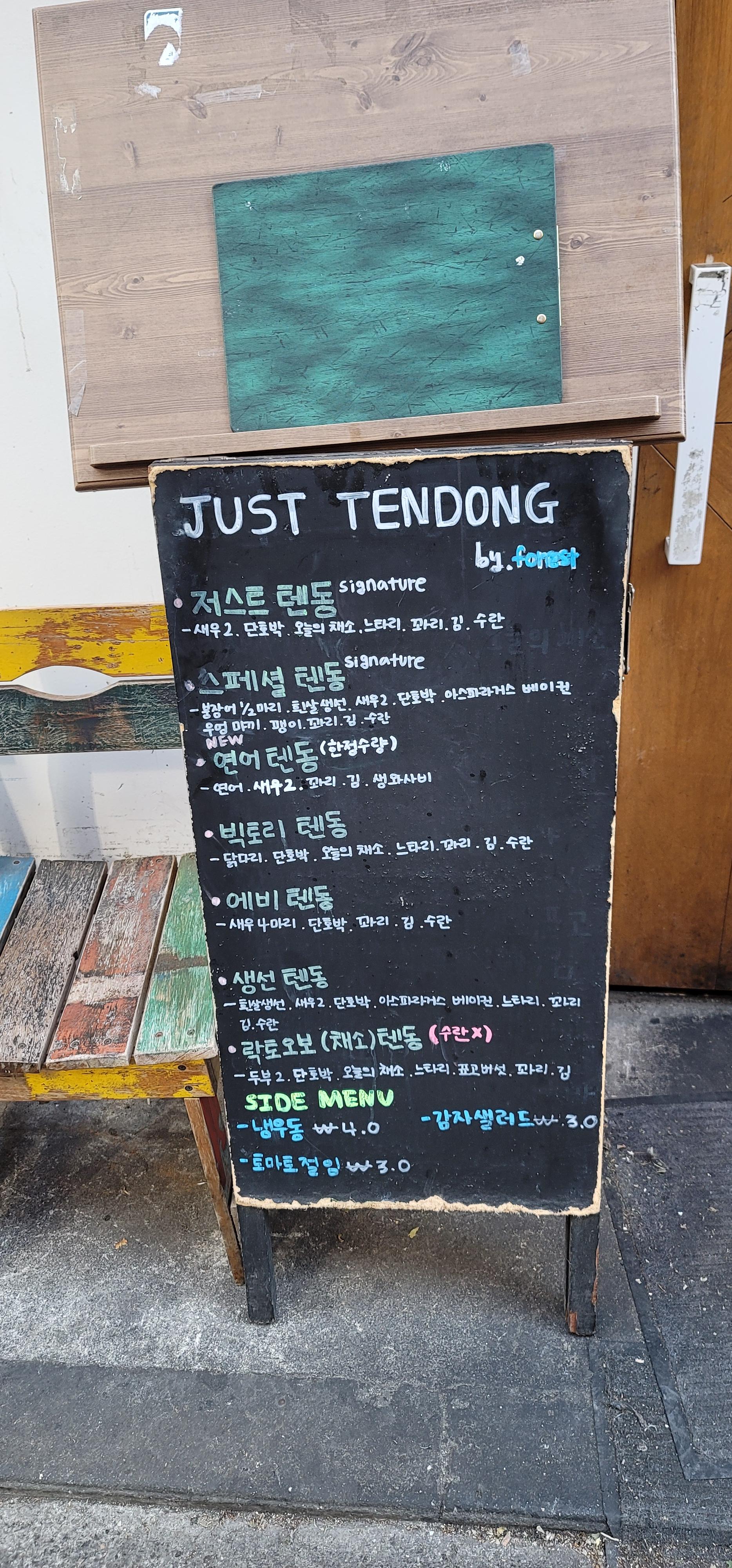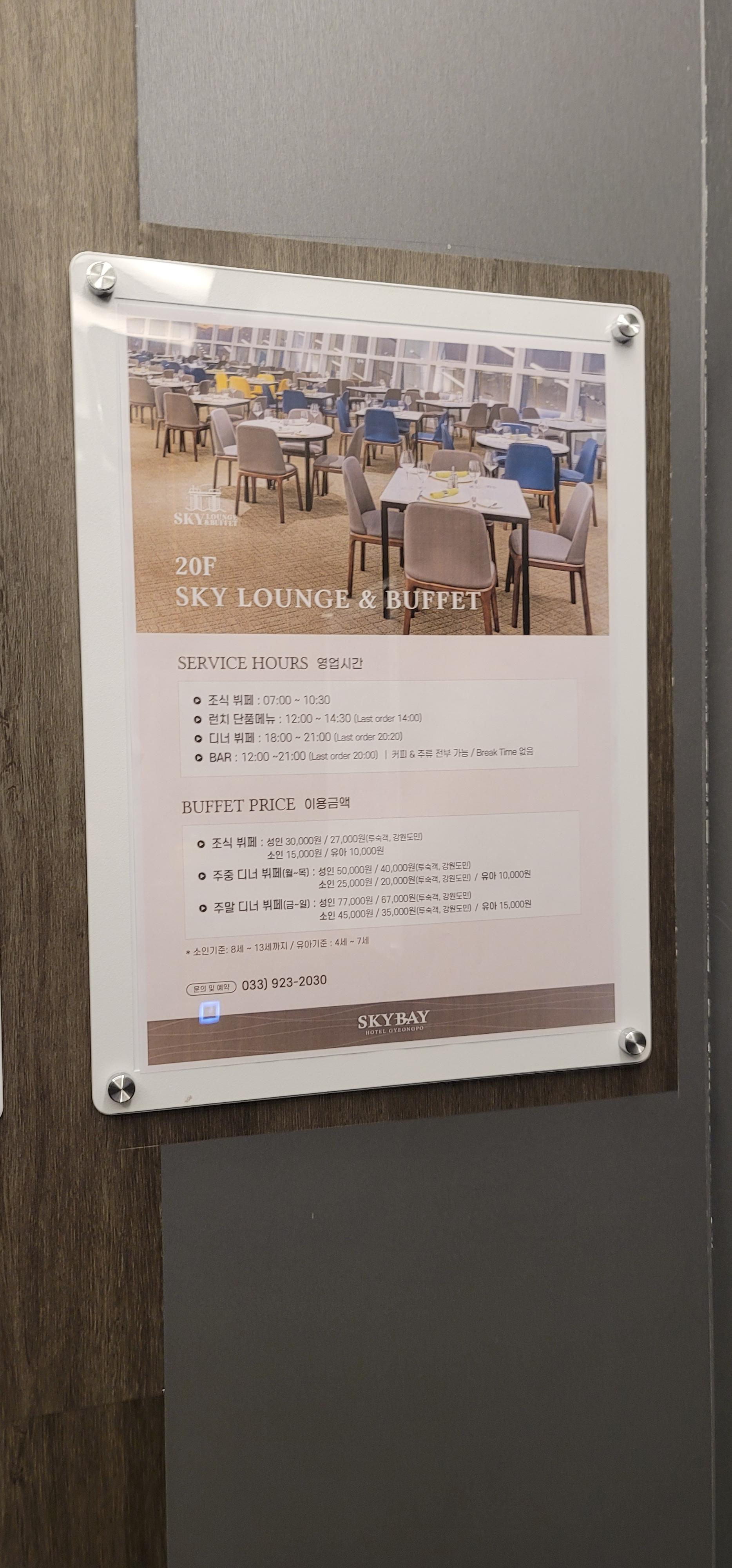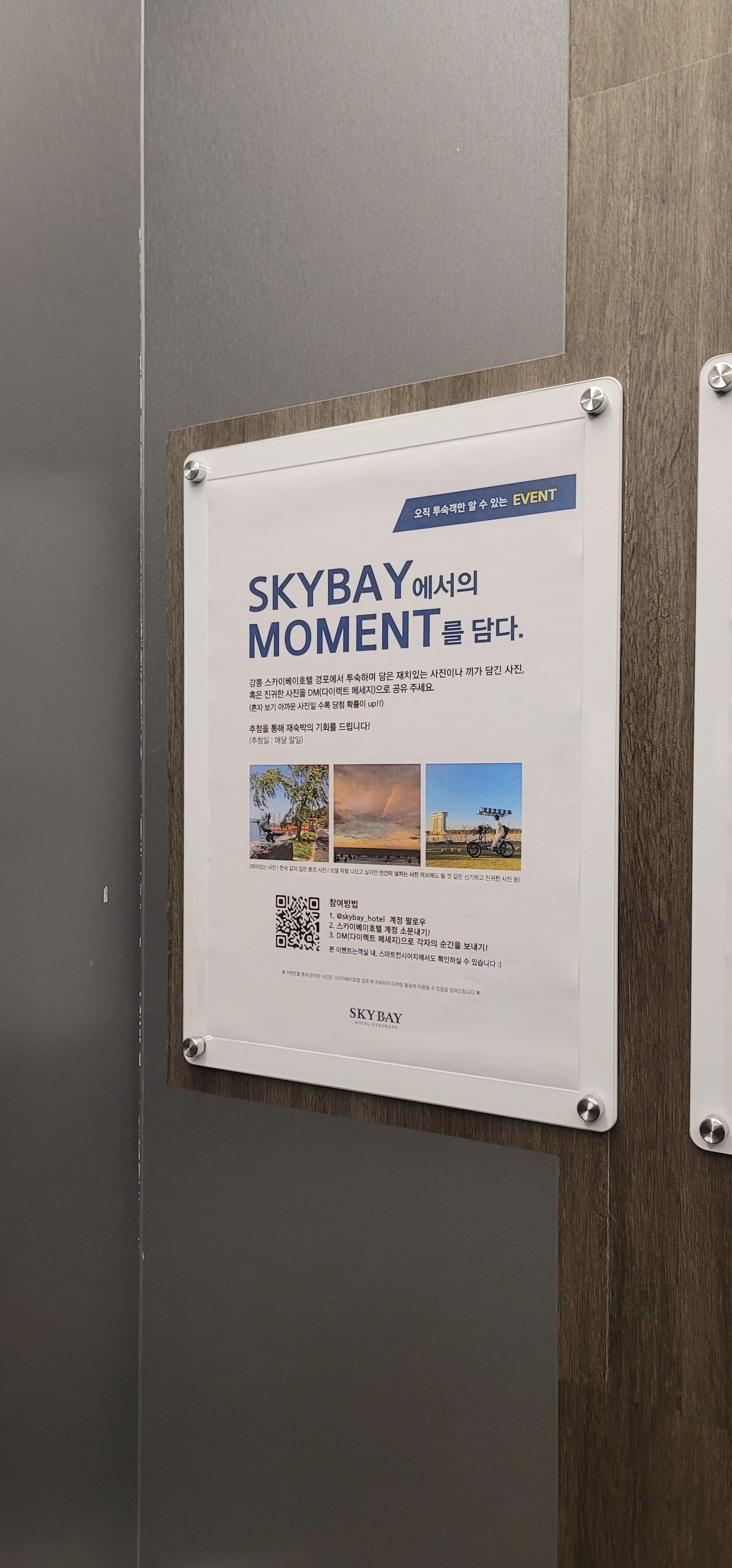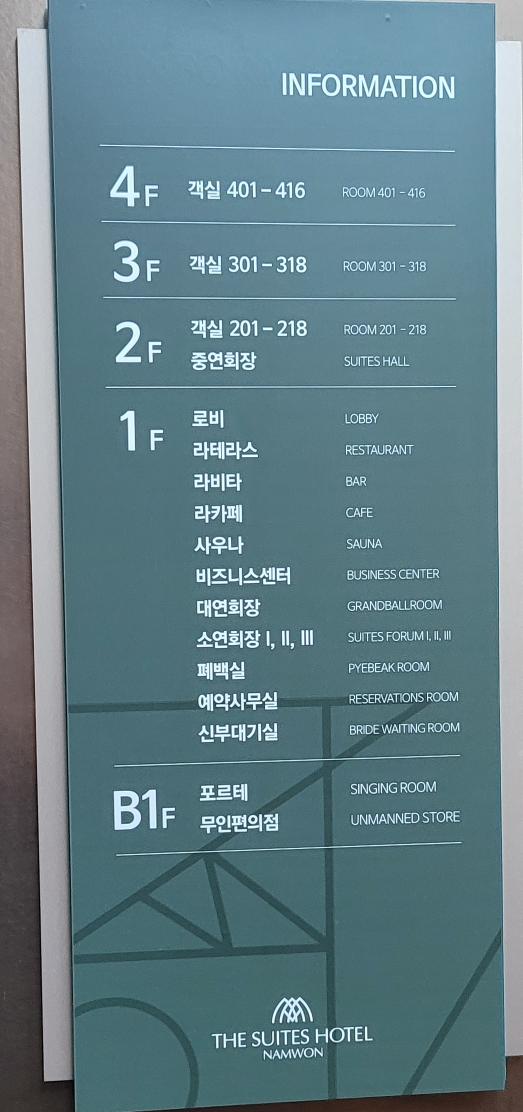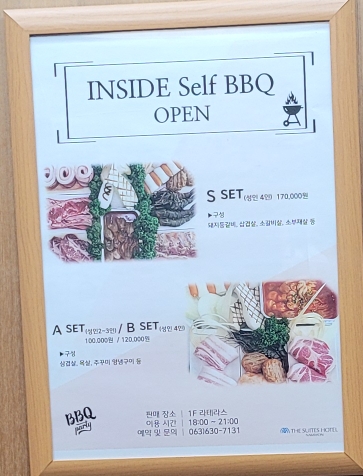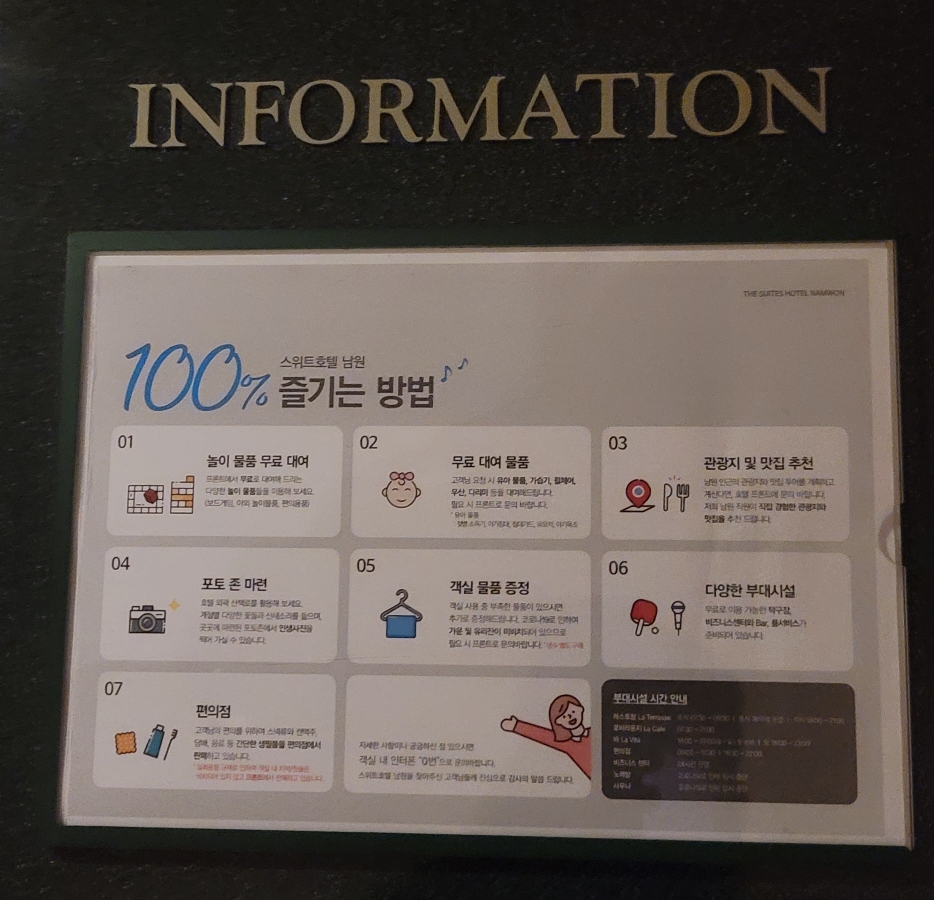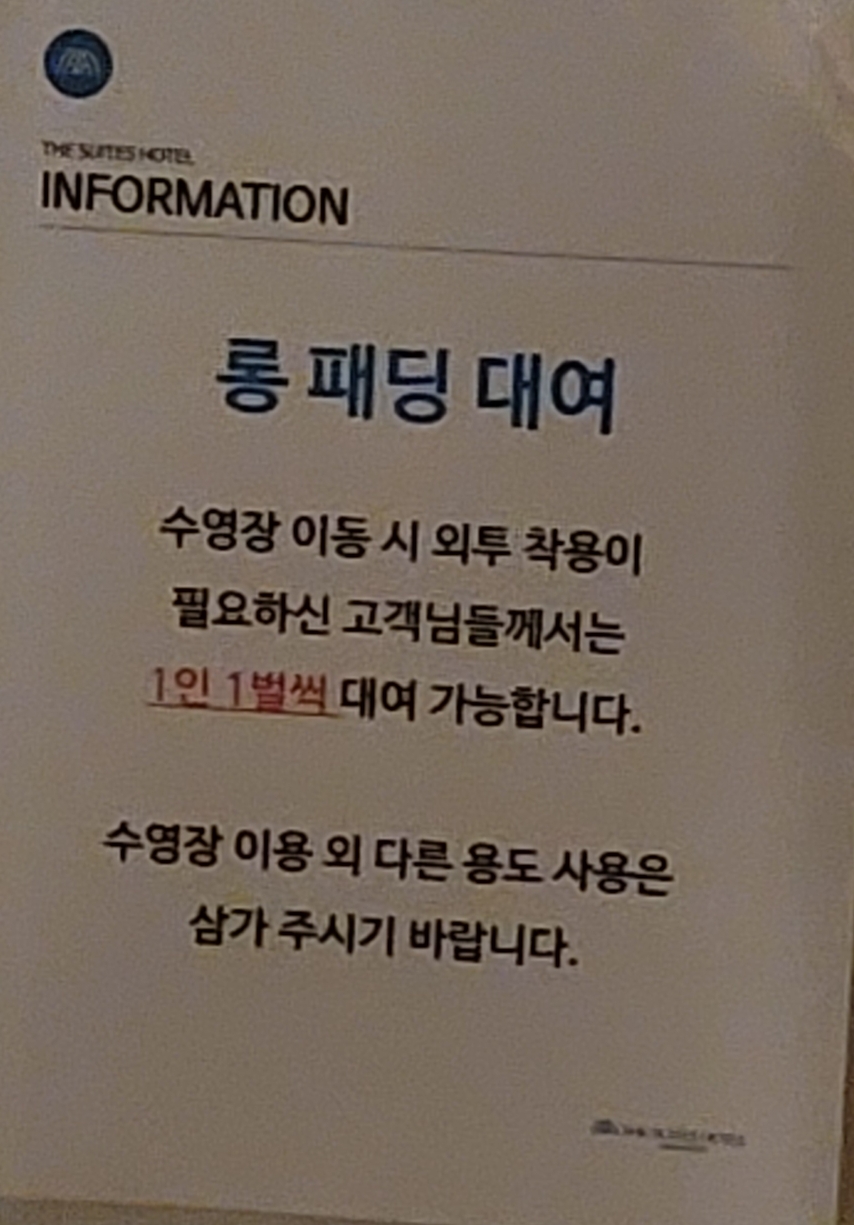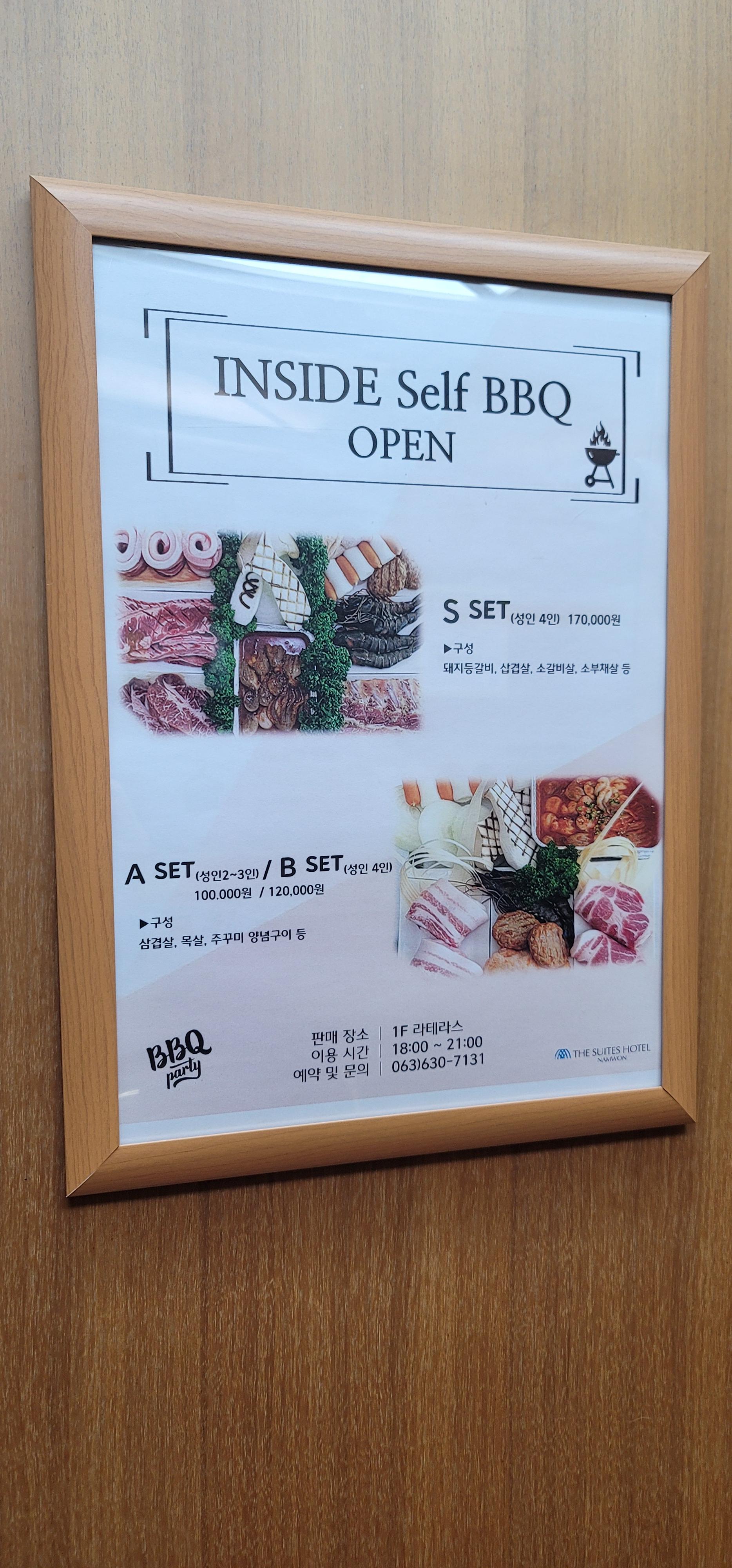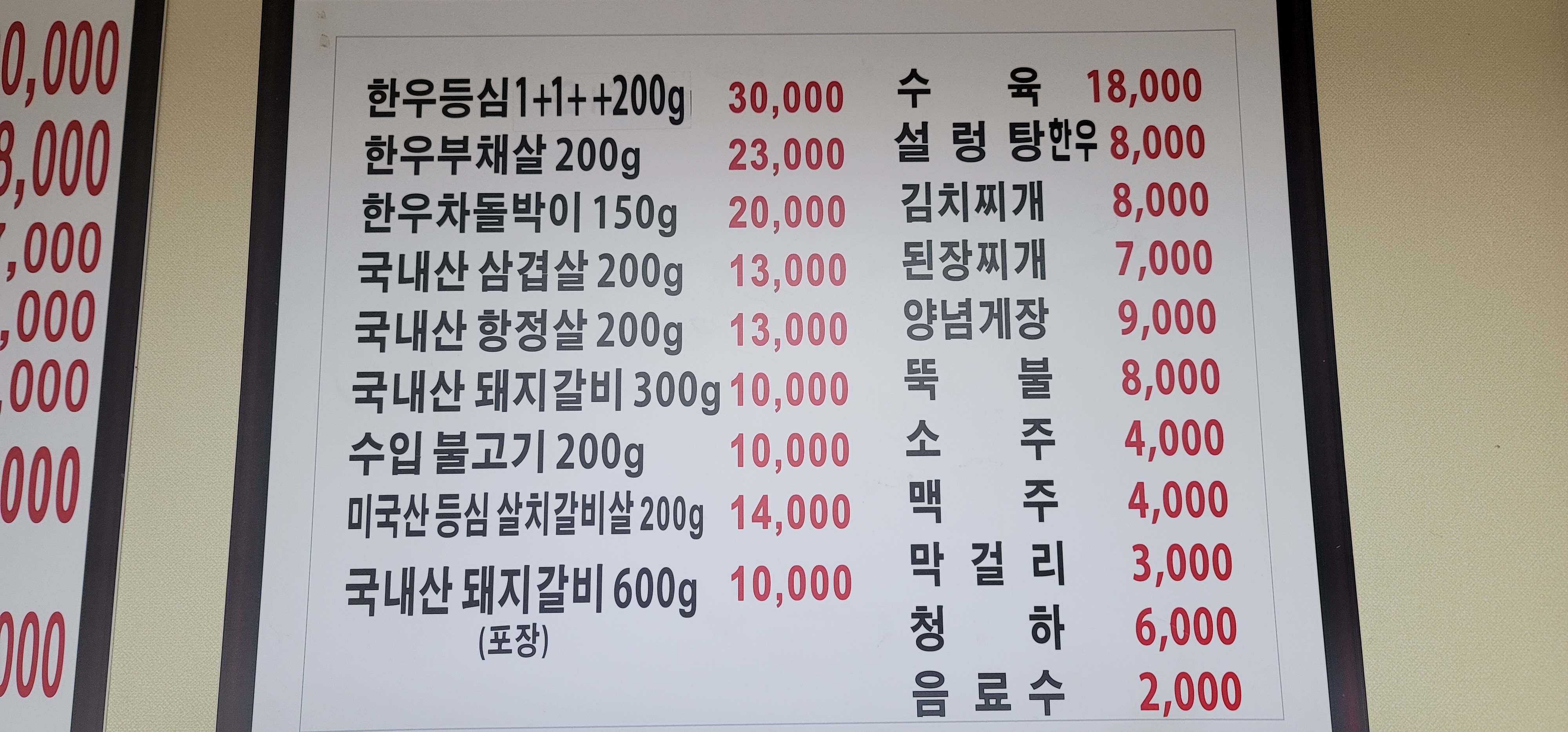마스터 노드 #1인 Instance-1 서버에서 다른 서버에 원격 접속 (SSH) 가능하도록 설정
Kubespary(쿠버네티스) 설치
클러스터로 구성할 서버 정보 설정
클러스터 설치 옵션 확인
Kubespary(쿠버네티스) 제공하는 앤서블 플레이북 실행
1. 인스턴스 1 을 선택 하여 ssh 접속을 합니다.

연결중....

1-1. 다른서버에 ssh로 접속 하도록 설정 하기
ssh공개키와 비밀키를 생성 합니다.
ssh-keygen -t rsa

최초 생성시 생성될 위치와 사용할 비밀번호를 묻습니다.
엔터만 누르면 기본값으로 셋팅 되요~
rsa 파일과 공개키 .pub 파일이 생성 됩니다.
cat으로 .pub 내용을 확인 하여 클립보드에 복사해 둡니다.
ssh-rsa AAAAB3NzaC1yc2EAAAADAQABAAABAQDp5EHLiMId2acr4lsu5HUBxCl41tDrG6vvP87znea69uB/UlglWP44t9e2Tqs2uoAgB6gpMwdJaCa99cYrQp5hhVvTT1EFYsiyzSryM8+1ysntcfLdjY3keqCenzoEeCTm9Q/d+iNolB5zmxs2WUstqhipO7vWws6Ng49XfQLwzwj48L50v3YcUKhTF7Tp8UYAELTtfLpzSByE3MD48AJ6yXlR5ne2RLJaD7TMD/WVqv4A0iCos0ywkbnEvLA2WFGgYReBxWMKy8dNTizknsondn9mGabmnxSXVjbo05t89iYguvGy/A0tQz22d/kp2Zw8NgS0rAqpRYgseVljvTen marcjoo1209@instance-1
구글 클라우드의 메타 데이터 메뉴로 들어갑니다.

ssh 키 탭을 눌러 이동 합니다.

수정 버튼 클릭합니다.

항목 추가 합니다.
ㅡㅡ; 추가가 안됩니다.

이방법이 안된다면, 5대의 서버에 SSH 공개 키를 배포 해야 합니다.
다음시간에....